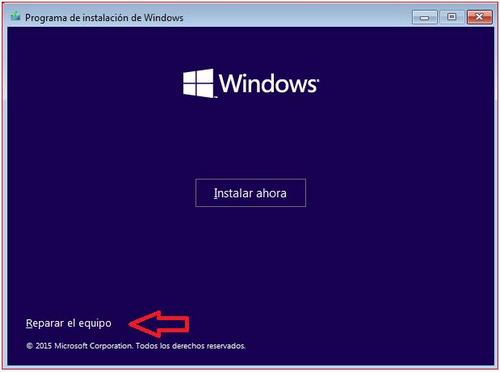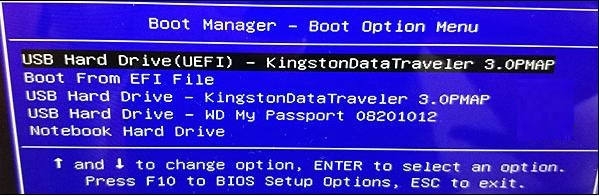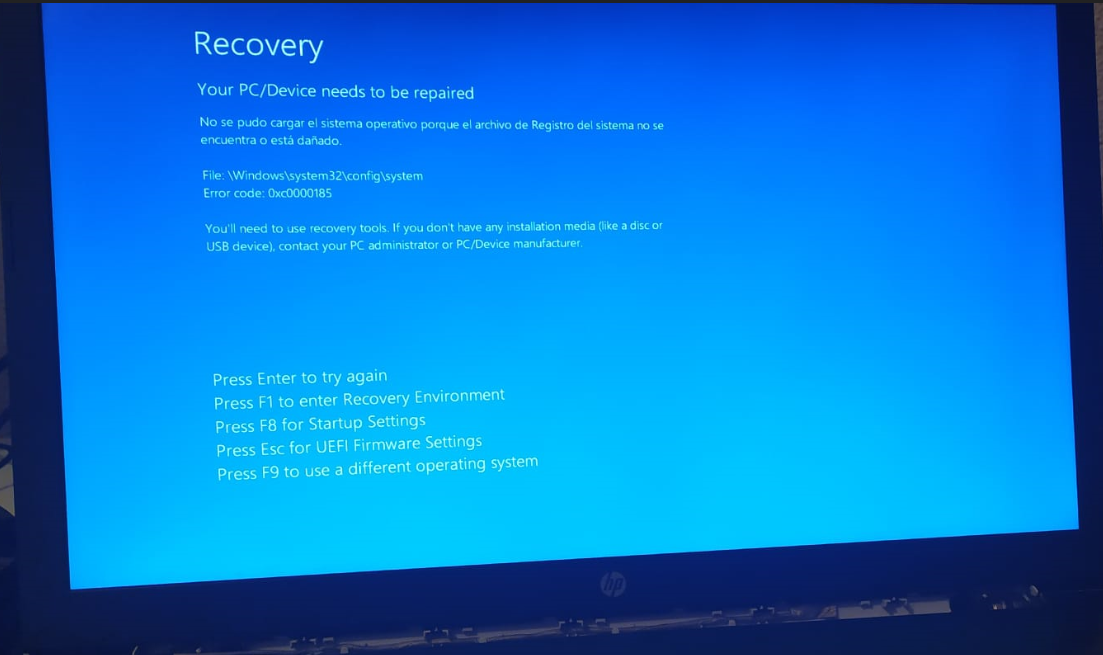
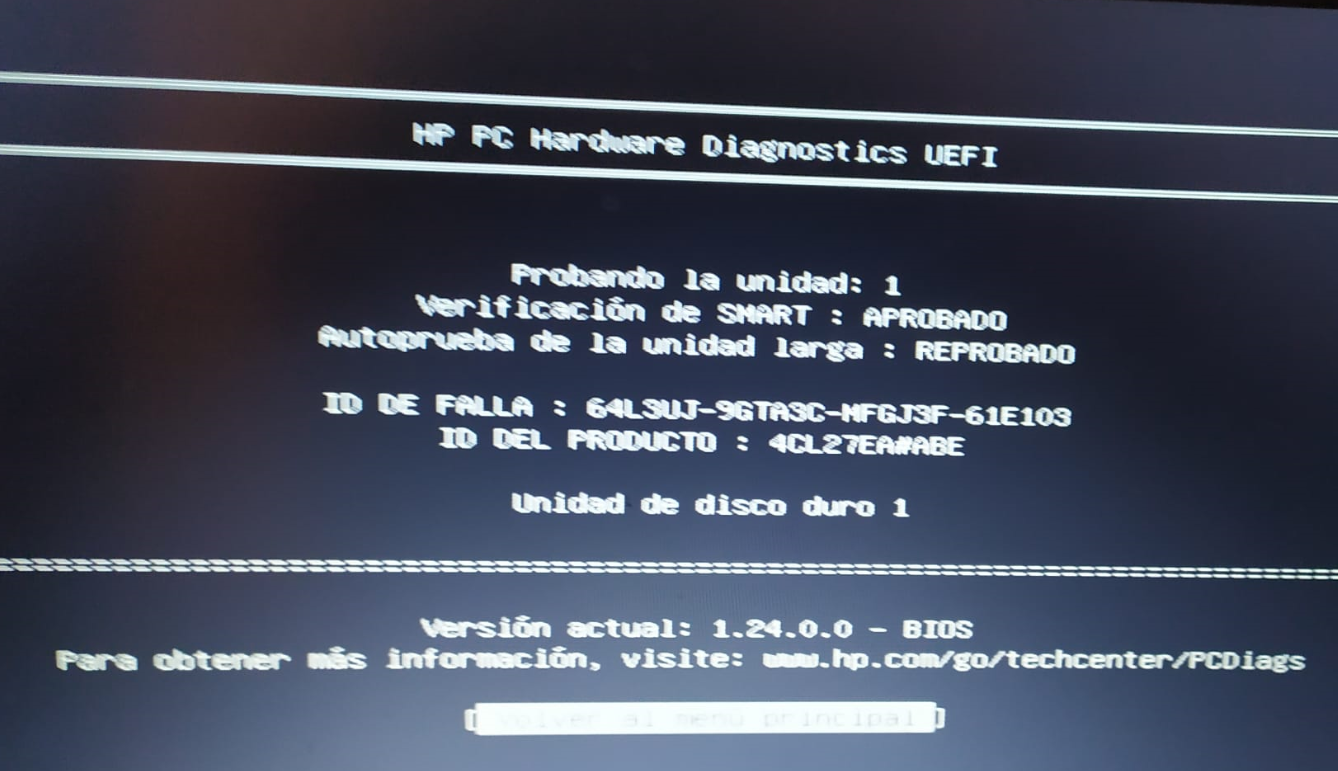
Escaneo de disco duro
Hola gente me sale este error en bucle, intento bootearlo en un usb con windows 10 y se me queda la pantalla en negro de estas opciones solo me deja meterme en la bios y ya. Disco duro jodido?
gracias por ayuda un saludo
Última edición: